Popraw wydajność modelu przetwarzania dokumentów
Jeśli wydajność modelu nie jest w żądanym miejscu, na przykład są uzyskiwane złe wyniki lub wyniki o niskim poziomie pewności, można wypróbować kilka kwestii.
Zinterpretuj swój wynik dokładności modelu
Zinterpretuj wynik dokładności w celu zidentyfikowania danych, które modelu trzeba wyodrębnić. Oceny modeli zawierają zalecenia dotyczące podwyższania wyniku.
Zaloguj się w Power Apps lub Power Automate.
W lewym okienku wybierz ... Więcej>Centrum AI.
W obszarze Poznaj funkcję AI wybierz Modele AI.
(Opcjonalnie) aby zachować Modele AI na stałe w menu dla łatwego dostępu, wybierz ikonę pinezki.
Otwórz model przetwarzania dokumentów, który chcesz przeprowadzić analizę. Powinien być wyświetlony wynik dokładności.
Uwaga
W poniższych przypadkach nie zobaczysz wyników dokładności dla modeli przetwarzania dokumentów:
- Jeśli model został wytrenowany poprzez wybranie "Dokumentów ogólnych" jako typu dokumentu. Obecnie wyniki dokładności są zwracane tylko dla modeli typu "Fixed-template documents".
- Twój model został zaimportowany z innego środowiska.
- Jeśli twój model został wytrenowany przed 1 stycznia 2022 roku. W takim przypadku możesz go przeszkolić.
Na stronie szczegółów modelu powinien być wyświetlony ogólny wynik dokładności.
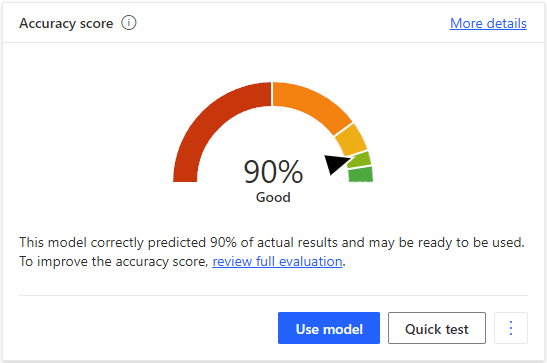
Aby uzyskać szczegółowe informacje, wybierz opcję Przegląd pełnej oceny.
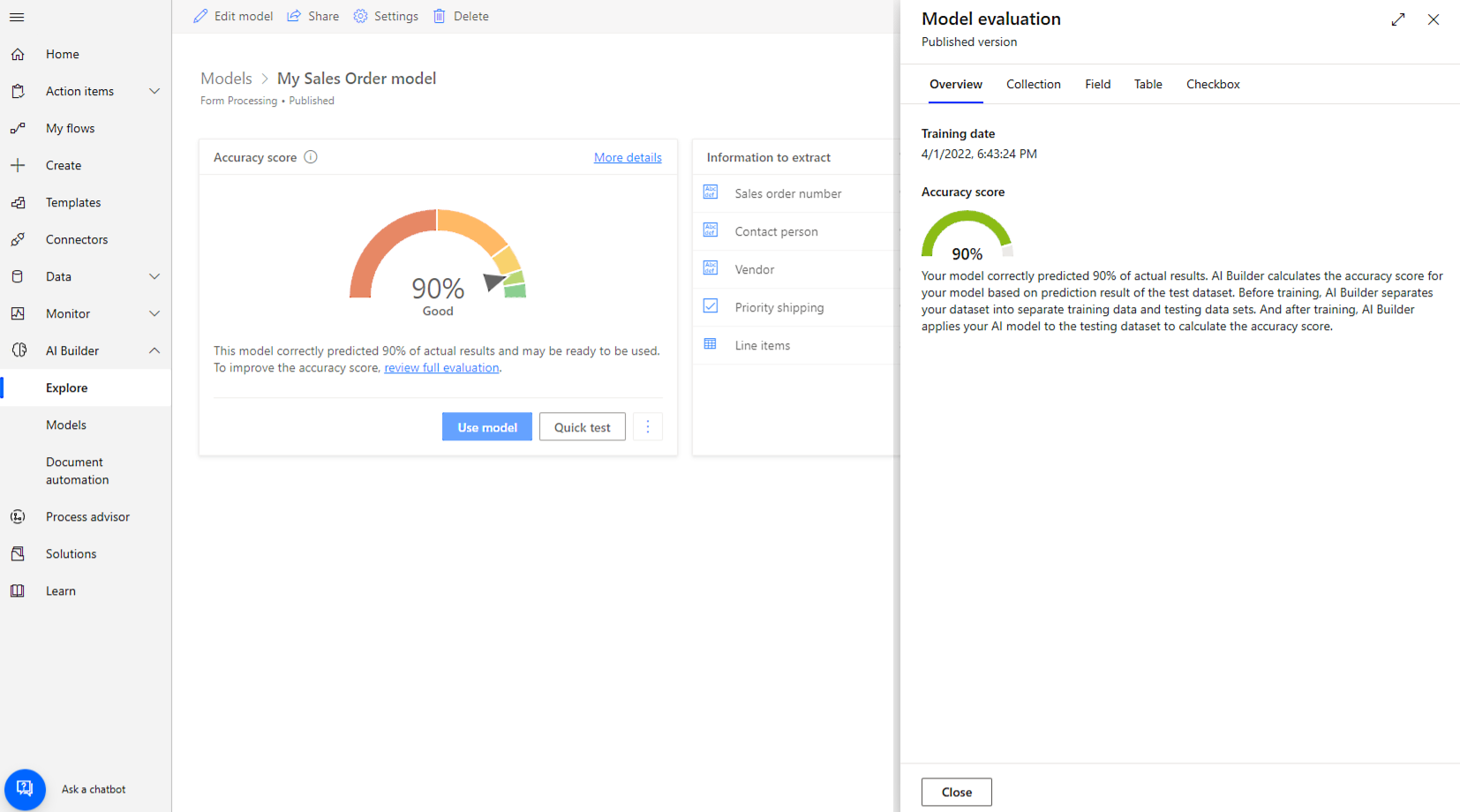
Ten panel umożliwia przechodzenie między różnymi kartami w celu określenia, jaki model jest do wyodrębnienia. Można przeglądać karty Kolekcja, Pole, Tabela i Pole wyboru, aby znaleźć to, co nie jest przetwarzane prawidłowo.
Oto przykład informacji na karcie Pole.
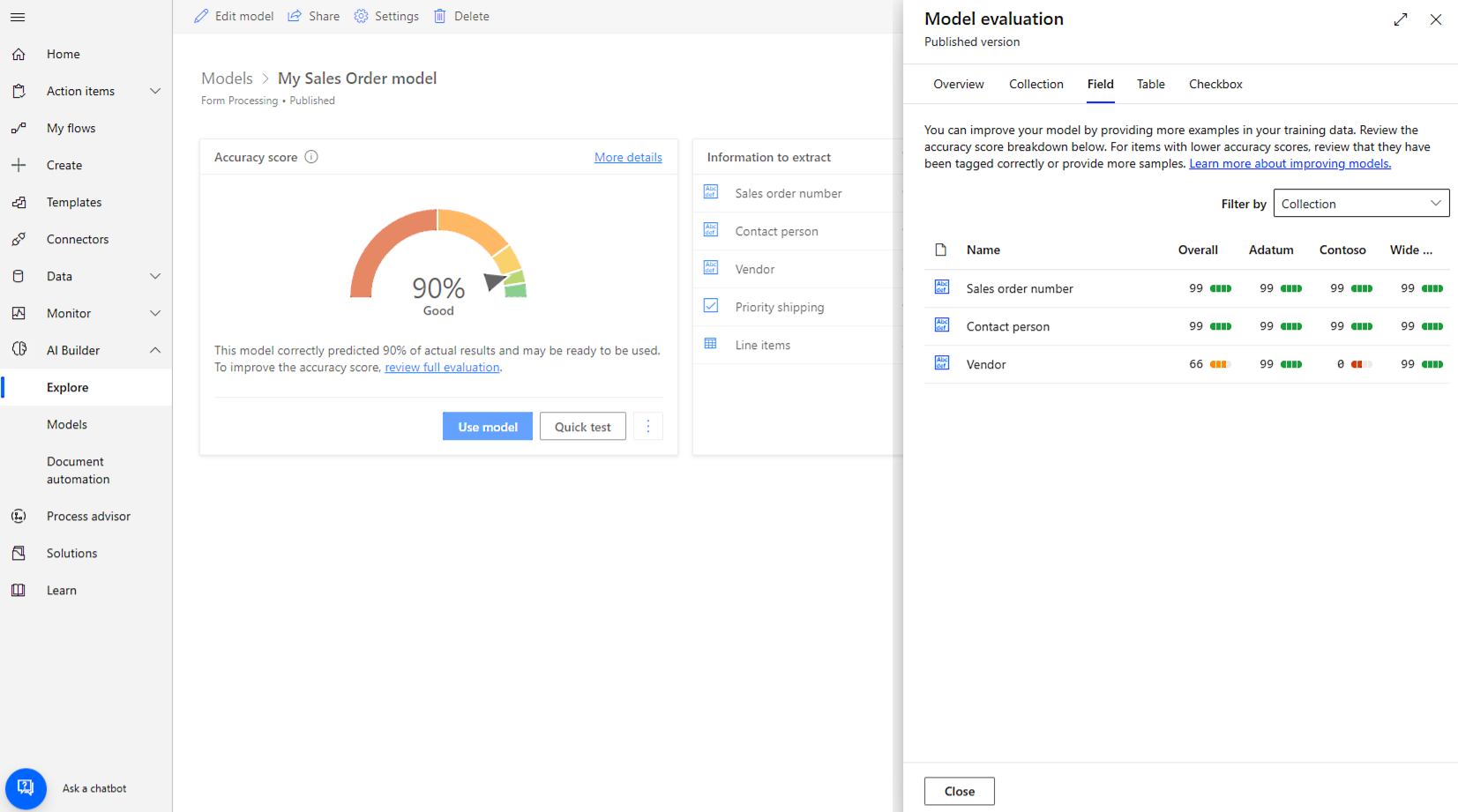
W tym przykładzie mamy poprawić dokładność informacji o dostawcy.
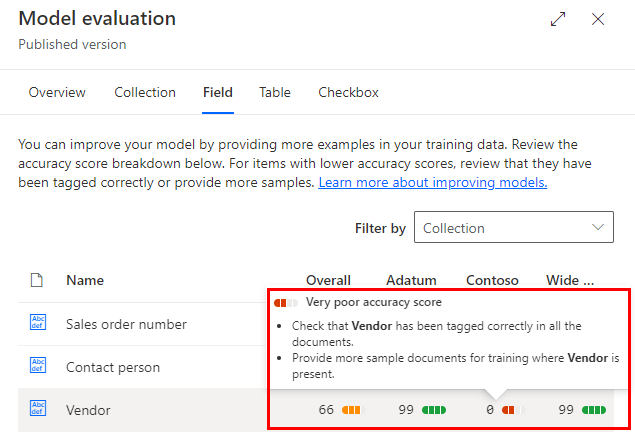
Wyświetlanie sugestii dotyczących tego, co można zrobić w celu ulepszenia modelu przez umieszczenie kursora na elementach z dokładnością. Można na przykład zobaczyć zalecenia dotyczące dostarczenie większej liczby przykładowych dokumentów do szkolenia.
Typowe pytania
Co zrobić w przypadku niskiej dokładności wyniku dla pola, tabeli lub pola wyboru?
- Sprawdź, czy pole, tabela lub pole wyboru są poprawnie oznaczone etykietą we wszystkich dokumentach.
- Podaj więcej przykładowych dokumentów do szkolenia, w których występuje pole, tabela lub pole wyboru.
Co mogę zrobić, jeśli mam niski wynik dokładności kolekcji?
Upewnij się, że dokumenty w kolekcji mają ten sam układ. Aby dowiedzieć się więcej o zbiorach, przejdź do dokumentu Grupowanie według zbiorów.
Dodawanie kolejnych dokumentów do danych szkoleniowych
Im więcej dokumentów zostanie oznaczonych etykietą, tym więcej AI Builder nauczy się lepiej rozpoznawać pola. Aby dodać więcej dokumentów, edytuj model przetwarzania dokumentów i prześlij więcej dokumentów. Opcja edycji modelu jest wykorzystana na stronie szczegółów modelu.
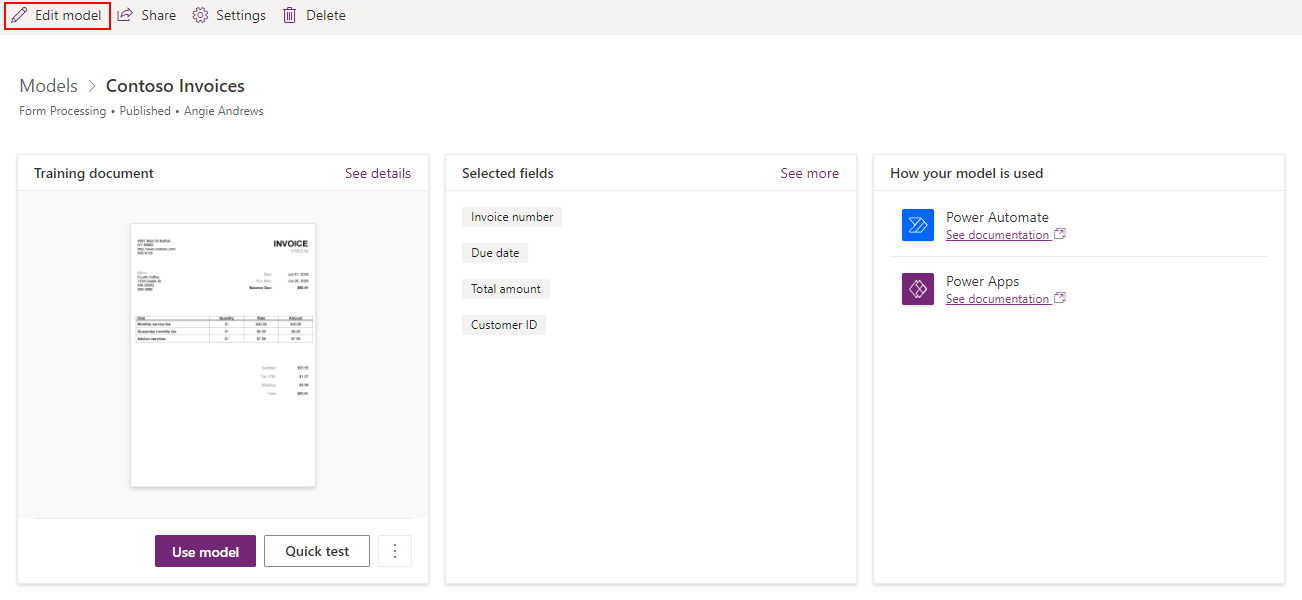
Więcej porad
- W przypadku wypełnionych formularzy użyj przykładów z wypełnionymi wszystkimi polami.
- Używaj formularzy z różnymi wartościami w każdym polu.
- Jeśli obrazy formularzy mają niższą jakość, użyj większego zestawu danych (na przykład 10-15 obrazów).
- Jeśli to możliwe, używaj tekstowych dokumentów PDF zamiast dokumentów opartych na obrazach. Zeskanowane pliki PDF są traktowane jak obrazy.
- Podczas tworzenia nowego modelu przetwarzania dokumentów przekaż dokumenty z tym samym układem, w którym każdy dokument jest osobnym wystąpieniem. Na przykład faktury z różnych miesięcy powinny znajdować się w oddzielnych dokumentach, a nie wszystkie w jednym z nich.
- Dokumenty o różnych układach powinny przejść do różnych zbiorów podczas przekazywania przykładowych elementów do szkolenia.
- Jeśli model przetwarzania dokumentów wyodrębnia wartości z sąsiednich pól z tego, który ma zostać wyodrębniony, należy zmodyfikować model i tagować sąsiednie wartości, które są odbierane niepoprawnie, jako inne pola. W ten sposób model lepiej uczy się granic dla każdego pola.